நூலாசிரியர்:
Louise Ward
உருவாக்கிய தேதி:
6 பிப்ரவரி 2021
புதுப்பிப்பு தேதி:
1 ஜூலை 2024
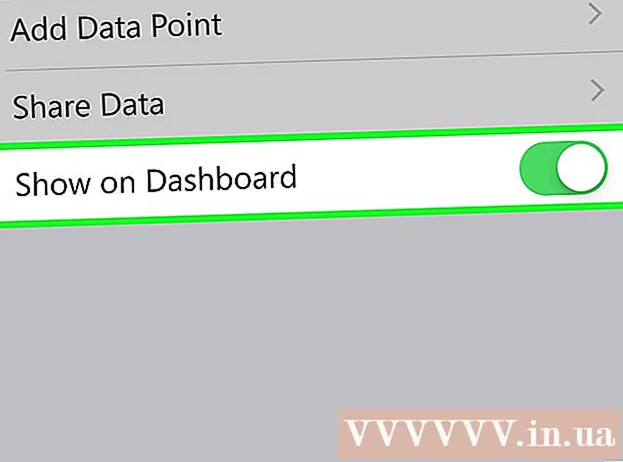
உள்ளடக்கம்
ஆப்பிள் வாட்ச் உங்கள் எல்லா செயல்பாடுகளையும் கண்காணித்து விரிவான உடற்பயிற்சி தரவை உங்கள் ஐபோனுக்கு அனுப்ப முடியும். சாதனம் வரம்பில் இருக்கும் ஒவ்வொரு முறையும் வாட்ச் உங்கள் ஐபோனுடன் தரவை ஒத்திசைக்கிறது, எனவே உங்கள் தொலைபேசியில் செயல்பாடு மற்றும் சுகாதார பயன்பாடுகளில் தகவல்களை நீங்கள் காண முடியும். வாட்ச் ஐபோனின் வரம்பிற்குள் இருக்கும் வரை ஒத்திசைவு தானியங்கி மற்றும் பின்னணியில் இருக்கும்.
படிகள்
3 இன் பகுதி 1: தொடங்குதல்
ஆப்பிள் வாட்சை ஐபோனுடன் இணைக்கவும். ஆரம்ப இணைத்தல் செயல்முறைக்குச் செல்வது உங்கள் ஆப்பிள் வாட்சை உங்கள் ஐபோனில் உள்ள சுகாதார பயன்பாட்டுடன் இணைக்க நீங்கள் செய்ய வேண்டியது. சாதனம் இணைக்கப்பட்டவுடன் ஆப்பிள் வாட்ச் தானாகவே ஹெல்த் பயன்பாட்டில் உள்ள ஆதாரங்கள் தாவலில் சேர்க்கப்படும்.
- ஆப்பிள் வாட்சை எவ்வாறு இணைப்பது என்பதை அறிய ஆன்லைனில் மேலும் பார்க்கலாம்.

ஆப்பிள் வாட்ச் எவ்வாறு தடமறிந்து, அணிந்தவரின் உடல்நலம் குறித்த தகவல்களை அனுப்புகிறது என்பதை நீங்கள் புரிந்து கொள்ள வேண்டும். ஐபோனில் முன்பே நிறுவப்பட்ட மூன்று ஆப்பிள் பயன்பாடுகள் உள்ளன, மேலும் ஆப்பிள் வாட்ச் பயனர் சுகாதார தரவைக் கண்காணிப்பதில் பங்கேற்கிறது. இந்த பயன்பாடுகள் எவ்வாறு செயல்படுகின்றன என்பதைப் புரிந்துகொள்வதன் மூலம், ஆரோக்கிய தரவு எவ்வாறு பயன்படுத்தப்படுகிறது என்பதை நீங்கள் அறிவீர்கள்.- ஆரோக்கியம் - இந்த பயன்பாடு ஐபோனில் அமைந்துள்ளது மற்றும் அனைத்து சுகாதார தரவுகளுக்கும் ஒரு மையமாக செயல்படுகிறது. ஹெல்த் பயன்பாடு ஆப்பிள் வாட்சிலிருந்து அனுப்பப்பட்ட தரவைச் சேமித்து, தேவைப்பட்டால் பிற பயன்பாடுகளுக்கு அனுப்புகிறது. உடல்நலம் நேரடியாக பதிவைச் செய்யாது, ஆனால் பிற பயன்பாடுகளுடன் இணைந்து செயல்பட வடிவமைக்கப்பட்டுள்ளது.
- ஒர்க்அவுட் - இது ஆப்பிள் வாட்சில் உள்ள பயன்பாடு. ஒர்க்அவுட் பயன்பாடு உடற்பயிற்சி கண்காணிக்கும் மற்றும் உடல்நலம் மற்றும் செயல்பாட்டு பயன்பாடுகளுக்கு தரவை அனுப்பும். ஒவ்வொரு ஒர்க்அவுட் அமர்வையும் தொடங்குவதற்கு முன்பு நீங்கள் ஒர்க்அவுட் பயன்பாட்டைத் தொடங்க வேண்டும்.
- செயல்பாடு - இந்த பயன்பாடு ஐபோன் மற்றும் ஆப்பிள் வாட்ச் இரண்டிலும் உள்ளது. செயல்பாடு நாள் முழுவதும் உங்கள் செயல்பாடுகளை கண்காணிக்கும் மற்றும் பிரச்சார இலக்குகளை கணக்கில் எடுத்துக்கொள்கிறது. உங்கள் கையில் கடிகாரத்தை அணிந்திருக்கும் வரை, ஆப்பிள் வாட்ச் ஒவ்வொரு செயல்பாட்டையும் செயல்பாட்டு பயன்பாட்டில் பதிவு செய்யும். உடற்பயிற்சியில் இருந்து அனுப்பப்பட்ட தரவு செயல்பாட்டு பயன்பாட்டிற்கான கூடுதல் விவரங்களாக செயல்படுகிறது.

ஐபோனில் சுகாதார பயன்பாட்டைத் திறக்கவும். ஹெல்த் பயன்பாட்டைத் திறப்பதன் மூலம் வாட்சின் இணைப்பை நீங்கள் சரிபார்க்கலாம். இந்த பயன்பாடு ஐபோனின் முகப்புத் திரைகளில் ஒன்றில் அமைந்துள்ளது.
திரையின் அடிப்பகுதியில் உள்ள "ஆதாரங்கள்" தாவலைக் கிளிக் செய்க. ஆப்பிள் வாட்ச் சாதனங்களின் கீழ் பட்டியலிடப்படும்.

ஆதாரங்கள் தாவலில் பட்டியலிடப்பட்டுள்ள ஆப்பிள் வாட்சைக் கிளிக் செய்க. சுகாதார பயன்பாட்டுடன் இணைக்கப்படும்போது கடிகாரம் பயன்படுத்திய அனுமதிகள் தோன்றும்.
எல்லா விருப்பங்களையும் இயக்கவும். எல்லா அனுமதிகளும் இயக்கப்பட்டிருப்பதை உறுதிசெய்து கொள்ளுங்கள், இதன்மூலம் சுகாதார பயன்பாடு வாட்ச் டிராக்குகளின் எல்லா தரவையும் சேகரிக்க முடியும். விளம்பரம்
3 இன் பகுதி 2: உடற்பயிற்சியின் முன்னேற்றத்தை கண்காணித்தல்
ஆப்பிள் வாட்சில் ஒர்க்அவுட் பயன்பாட்டைத் தொடங்கவும். பயன்பாட்டில் இயங்கும் நபரின் நிழல் ஐகான் உள்ளது.
- ஒர்க்அவுட் துவக்கத்தின்போது நடக்கும் செயல்பாடுகள், நீங்கள் இன்னும் ஒரு வொர்க்அவுட்டைத் தொடங்கவில்லை என்றாலும், செயல்பாட்டு பயன்பாட்டால் கண்காணிக்கப்படும்.ஒர்க்அவுட் பயன்பாட்டைத் தொடங்குவது, படிகளை எண்ணுவதையும் தூரத்தை அளவிடுவதையும் விட தரவை விரிவாகக் கண்காணிக்க அனுமதிக்கிறது.
நீங்கள் என்ன வகையான உடற்பயிற்சி செய்ய விரும்புகிறீர்கள் என்பதைத் தேர்வுசெய்க. நீங்கள் செய்யப் போகும் பயிற்சிக்கு மிகவும் பொருத்தமான விஷயத்தைத் தேர்வுசெய்க. அதற்கு நன்றி, உடற்பயிற்சி மிகவும் துல்லியமாக கண்காணிக்கப்படும்.
- கிடைக்கக்கூடிய விருப்பங்களை விரைவாக உருட்ட வாட்சின் பக்கத்திலுள்ள டயலை சுழற்றுங்கள்.
இலக்கு நிர்ணயம். பயிற்சியைத் தேர்ந்தெடுத்த பிறகு, இலக்குகளை நிர்ணயிக்கும்படி கேட்கப்படுவீர்கள். கலோரிகள், நேரம் மற்றும் தூரம் போன்ற வெவ்வேறு இலக்குகளுக்கு இடையில் மாற இடது மற்றும் வலதுபுறமாக ஸ்வைப் செய்யவும். குறிப்பிட்ட இலக்குகளை நிர்ணயிக்காமல் நீங்கள் உடற்பயிற்சி செய்ய விரும்பினால், எல்லா விருப்பங்களையும் சரியாக ஸ்வைப் செய்யலாம்.
பயிற்சியைத் தொடங்குங்கள். இலக்கை நிர்ணயித்த பிறகு, தொடக்கத்தை அழுத்தி பயிற்சியைத் தொடங்கவும்.
பயிற்சியின் முடிவு. நீங்கள் இலக்கை அடையும்போது உடற்பயிற்சி முடிவடையும். உங்கள் வொர்க்அவுட்டை முன்கூட்டியே முடிக்க வாட்ச் டிஸ்ப்ளேயையும் அழுத்திப் பிடிக்கலாம்.
பயிற்சி புள்ளிவிவரங்களைக் காண்க. மொத்த தூரம், சராசரி இதய துடிப்பு, எரிந்த கலோரிகள் மற்றும் பல போன்ற விரிவான புள்ளிவிவரங்களைக் காண பயிற்சி முடிவுகளின் திரையில் மேலும் கீழும் உருட்டவும்.
செயல்பாடுகள் பயன்பாட்டிற்கு தரவை அனுப்ப "சேமி" என்பதைக் கிளிக் செய்க. சேமி பொத்தானை பயிற்சி முடிவு திரையின் கீழே உள்ளது. நீங்கள் அமர்வைச் சேமிக்கவில்லை என்றால், தரவு நீக்கப்படும். செயல்பாட்டு பயன்பாடு இன்னும் நீங்கள் எடுத்த படிகளின் எண்ணிக்கை போன்ற சில அடிப்படை தகவல்களை பதிவு செய்யும்.
விரும்பினால் வேறு உடற்பயிற்சி பயன்பாட்டைப் பயன்படுத்தவும். ஆப் ஸ்டோர் ஆப்பிள் வாட்சுக்கு ஒரு டன் ஃபிட்னெஸ் பயன்பாடுகளை வழங்குகிறது, மேலும் ஆப்பிள் ஹெல்த் உடன் ஒத்திசைக்கும் திறனைக் கொண்டுள்ளது. இந்த பயன்பாடுகளால் நீங்கள் வாட்சில் உருவாக்கும் தரவு ஆப்பிள் ஒர்க்அவுட்டின் தகவல்களைப் போன்றது. விளம்பரம்
3 இன் பகுதி 3: சுகாதார தரவைப் பார்ப்பது
உங்கள் ஐபோன் புளூடூத் இயக்கியுள்ளதா என்பதை உறுதிப்படுத்தவும். ஆப்பிள் வாட்ச் தானாகவே புளூடூத் வழியாக ஐபோனுடன் ஒத்திசைக்கிறது. திரையின் அடிப்பகுதியில் இருந்து ஸ்வைப் செய்து புளூடூத் பொத்தானைத் தட்டுவதன் மூலம் உங்கள் ஐபோனில் புளூடூத்தை இயக்கலாம். அம்சம் இயக்கப்பட்டதும் புளூடூத் ஐகான் அறிவிப்பு பட்டியில் இருக்கும்.
ஐபோன் வரம்பிற்குத் திரும்பு. இரண்டு சாதனங்களும் வரம்பில் இருக்கும்போது ஆப்பிள் வாட்ச் தானாகவே ஐபோனுடன் ஒத்திசைக்கிறது. இதன் பொருள் நீங்கள் தொலைபேசியின் புளூடூத் வரம்பிற்குள் (வரம்பு 9 மீட்டர்) அல்லது வயர்லெஸ் நெட்வொர்க் பயன்படுத்தப்படும் அதே பகுதியில் இருக்க வேண்டும். பின்னணியில் சுகாதார பயன்பாட்டிற்கு தரவு தானாக ஒத்திசைக்கப்படும் போது, நீங்கள் ஐபோன் வரம்பை உள்ளிடும் வரை செயல்பாடு மற்றும் பயிற்சி தகவல் கடிகாரத்தில் சேமிக்கப்படும்.
ஐபோனில் செயல்பாட்டு பயன்பாட்டைத் திறக்கவும். ஆப்பிள் வாட்ச் சேகரித்த அனைத்து தகவல்களும் உட்பட, உங்கள் நாளின் செயல்பாடுகள் குறித்த விரிவான புள்ளிவிவரங்கள் இங்கே தோன்றும். கிடைக்கக்கூடிய அனைத்து தகவல்களையும் காண நீங்கள் கீழே உருட்டலாம்.
உங்கள் சேமித்த உடற்பயிற்சிகளையும் காண "உடற்பயிற்சிகளையும்" கிளிக் செய்க. உங்கள் ஆப்பிள் வாட்சில் நீங்கள் சேமித்த எந்த உடற்பயிற்சிகளும் அன்றைய உடற்பயிற்சிகளையும் காண்பிக்கும். விரிவான புள்ளிவிவரங்களைக் காண பயிற்சி அமர்வில் கிளிக் செய்க. ஆப்பிள் வாட்ச் பயிற்சி முடிவுகள் திரையில் உள்ள அதே தகவல் இதுதான்.
சுகாதார பயன்பாட்டைத் திறக்கவும். செயல்பாட்டைத் தவிர, ஆப்பிள் வாட்ச் தகவலும் சுகாதார பயன்பாட்டில் கண்காணிக்கப்படுகிறது. இந்த பயன்பாட்டில் விரிவான சுகாதார தகவல்களை நீங்கள் காணலாம், இது தினசரி வாகனம் மற்றும் ஆப் ஸ்டோரிலிருந்து பிற சுகாதார பயன்பாடுகளின் தரவுத்தளமாகும்.
"சுகாதார தரவு" தாவலைக் கிளிக் செய்க. சுகாதார பயன்பாட்டால் உள்நுழையக்கூடிய பல்வேறு வகையான தரவு புள்ளிகளை இங்கே காட்டுகிறது.
உள்ளே கூடுதல் விருப்பங்களைக் காண வகையைத் தேர்ந்தெடுக்கவும். ஒவ்வொரு வகையிலும் பல தரவு புள்ளிகள் கிடைக்கின்றன, இவை அனைத்தும் வெவ்வேறு பயன்பாடுகளால் பயன்படுத்தப்படுகின்றன.
விரிவான தரவைக் காண விருப்பத்தைத் தேர்ந்தெடுக்கவும். சுகாதார பயன்பாடு சேகரித்த தரவைக் காண வகையிலிருந்து விருப்பத்தைத் தேர்ந்தெடுக்கவும். ஒர்க்அவுட் பயன்பாட்டுடன் நாங்கள் ஆப்பிள் வாட்சைப் பயன்படுத்துவதால், "செயல்பாடு", "படிகள்" மற்றும் "உடற்பயிற்சிகளும்" போன்ற "உடற்தகுதி" இன் கீழ் சில விருப்பங்களை நீங்கள் காணலாம். .
சுகாதார டாஷ்போர்டில் தகவல்களைச் சேர்க்கவும். தரவு புள்ளி விவரங்களைப் பார்க்கும்போது, இந்த உள்ளடக்கத்தை சுகாதார டாஷ்போர்டு தாவலில் சேர்க்கலாம். இந்த வழியில், முகப்புத் திரையில் மிக முக்கியமான தரவை எளிதாக கண்காணிக்க முடியும். "டாஷ்போர்டில் காண்பி" ஸ்லைடரை ஸ்வைப் செய்வதன் மூலம் டேஷ்போர்டில் விளக்கப்படம் காண்பிக்கப்படும். விளம்பரம்
ஆலோசனை
- புள்ளிவிவரங்களின் துல்லியத்தை அதிகரிக்க நீங்கள் பயிற்சி செய்யும்போது உங்கள் ஐபோனை உங்களுடன் கொண்டு வர வேண்டும்.



